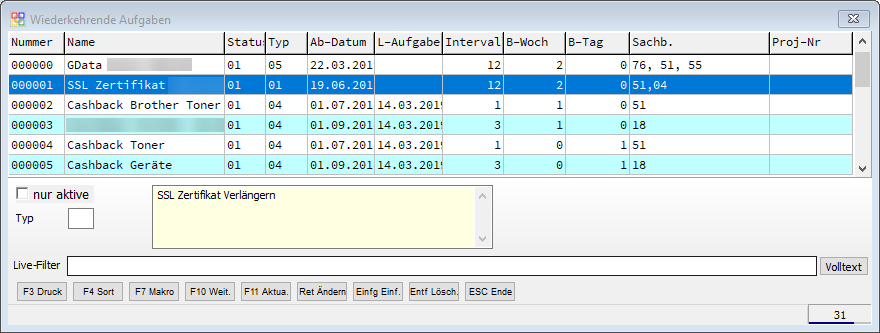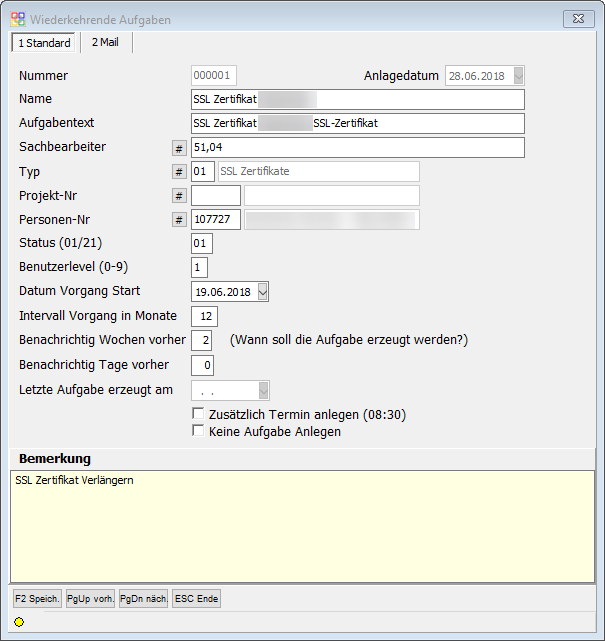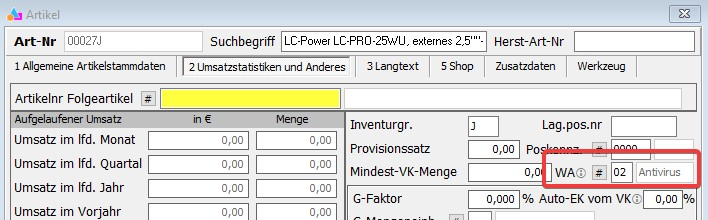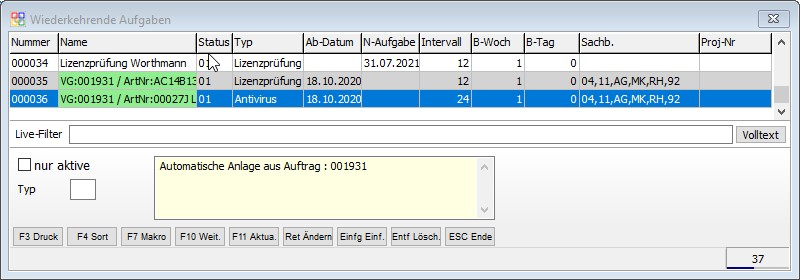OBS/Stammdaten/Infoverwaltung/Aufgabenverwaltung/Wiederkehrende Aufgaben: Unterschied zwischen den Versionen
(Erklärungen der Felder vervollständigt; Neuerungen miteingepflegt) |
|||
| (9 dazwischenliegende Versionen von 3 Benutzern werden nicht angezeigt) | |||
| Zeile 1: | Zeile 1: | ||
{{Vorlage:Stammdaten}} | {{Vorlage:Stammdaten}} | ||
<font size="3"> | |||
=Wiederkehrende Aufgaben= | |||
[[Image:Wiederkehrende Aufgaben.png]]<br/> | |||
=Wiederkehrende Aufgaben einfügen oder bearbeiten= | Unter [Stammdaten -> o Infoverwaltung -> Aufgaben -> F10 -> H Wiederkehrende Aufgaben] können Sie wiederkehrende Aufgaben verwalten, einfügen oder entfernen. <br/> | ||
[[ | Wiederkehrende Aufgaben sind Aufgaben, welche in definierbaren Intervallen automatisch vom System angelegt werden und einer Gruppe von Sachbearbeitern zugeordnet werden können. | ||
Dies ist zum Beispiel von Vorteil, wenn Sie in Bestimmten Abständen (z.B. alle 12 Monate) Lizenzverträge für einzelne Kunden erneuern müssen und dafür eine Erinnerung benötigen. | |||
Zusätzlich oder alternativ zur automatischen Aufgabe kann auch ein automatischer Termin angelegt werden. | |||
==Wiederkehrende Aufgaben einfügen oder bearbeiten== | |||
[[Image:Wiederkehrende Aufgaben Edit.png]]<br/> | |||
Wenn Sie neue Einträge anlegen oder vorhandene Einträge bearbeiten möchten, wird in OBS dieses Fenster geöffnet.<br/> | Wenn Sie neue Einträge anlegen oder vorhandene Einträge bearbeiten möchten, wird in OBS dieses Fenster geöffnet.<br/> | ||
Hier können | Hier können Sie folgende Einstellungen vornehmen: <br/> | ||
{| class="wikitable" | {| class="wikitable" | ||
|- | |- | ||
!Funktion!! Beschreibung | !Funktion!! Beschreibung | ||
|- | |- | ||
| Nummer || Dieses Feld ist nur beim Erstellen von wiederkehrenden aufgaben aktiviert. OBS vergibt automatisch eine Nummer, aber wenn Sie möchten, können Sie eine andere Nummer | | Nummer || Dieses Feld ist nur beim Erstellen von wiederkehrenden aufgaben aktiviert. OBS vergibt automatisch eine Nummer, aber wenn Sie möchten, können Sie eine andere Nummer eintragen. | ||
|- | |- | ||
| Anlagedatum || | | Anlagedatum || Datum, wann die wiederkehrende Aufgabe erstellt wurde. | ||
|- | |- | ||
| Name || | | Name || Name der Aufgabe. | ||
|- | |- | ||
| Aufgabentext || | | Aufgabentext || Text, welcher bei der angelegten Aufgabe in der Bemerkung hinterlegt wird. | ||
|- | |- | ||
| Sachbearbeiter || | | Sachbearbeiter || Sachbearbeiter, welche die wiederkehrende Aufgaben bekommen sollen (mit Komma getrennt). | ||
|- | |- | ||
| Typ || | | Typ || Aufgabentyp. Wie Sie wiederkehrende Aufgabentypen erstellen und verwalten können, erfahren Sie [[OBS/Stammdaten/Infoverwaltung/Aufgabenverwaltung/Wiederkehrende_Aufgaben#Wiederkehrende Aufgabentypen|unten]]. | ||
|- | |- | ||
| Projekt-Nr || | | Projekt-Nr || Projektnummer der Aufgabe. | ||
|- | |- | ||
| Personen-Nr || | | Personen-Nr || Personen-Nr der Aufgabe. | ||
|- | |- | ||
| Status || Hier können Sie den Status "01" oder "21" setzen. Wiederkehrende Aufgaben mit dem Status "01" werden von OBS berücksichtigt. Mit dem Status "21" setzen Sie die wiederkehrenden Aufgaben auf inaktiv. | | Status || Hier können Sie den Status "01" oder "21" setzen. Wiederkehrende Aufgaben mit dem Status "01" werden von OBS berücksichtigt. Mit dem Status "21" setzen Sie die wiederkehrenden Aufgaben auf inaktiv. | ||
|- | |- | ||
| Benutzerlevel || | | Benutzerlevel || Benutzerlevel zum Bearbeiten der wiederkehrende Aufgabe. | ||
|- | |- | ||
| Datum Vorgang Start || | | Datum Vorgang Start || Beginn der wiederkehrende Aufgabe. | ||
|- | |- | ||
| Intervall Vorgang in Monate || | | Intervall Vorgang in Monate || Intervall nach wie vielen Monaten die Aufgabe nochmal angelegt werden soll. | ||
|- | |- | ||
| Benachrichtig Wochen vorher || | | Benachrichtig Wochen vorher || Wie viele Wochen vorher die Aufgabe angelegt werden soll. Die Wochen werden mit den Tagen addiert. | ||
|- | |- | ||
| Benachrichtig Tage vorher || | | Benachrichtig Tage vorher || Wie viele Tage vorher die Aufgabe angelegt werden soll. Die tage werden mit den Wochen addiert. | ||
|- | |- | ||
| Letzte Aufgabe erzeugt am || OBS hinterlegt hier ein Datum, wann die wiederkehrende Aufgabe zuletzt erstellt wurden ist. | | Letzte Aufgabe erzeugt am || OBS hinterlegt hier ein Datum, wann die wiederkehrende Aufgabe zuletzt erstellt wurden ist. | ||
| Zeile 57: | Zeile 64: | ||
*Status | *Status | ||
*Typ | *Typ | ||
==F7 Makro== | |||
[[Datei:Wiederkehrende Aufgaben Macro.png]]<br/> | |||
Wenn einer wiederkehrende Aufgabe ein Macro hinterlegt wurde, wird die Nummer gelb hinterlegt.<br/> | |||
Die zu Verfügung stehenden Variablen sind:<br/> | |||
*WT_Betreff | |||
*WT_Bemerkung | |||
*WT_SysUID | |||
*WT_Anlagen (F8 Dateien) | |||
Hier ein Beispeil um alle offenen Reparaturaufträge vor einem Monat als eine XLS-Datei zu esportieren: | |||
<source lang="pascal"> | |||
// Anlage : 03.08.2018 | |||
// SB : Thiel | |||
// Variable WT_Betreff | |||
// Variable WT_Bemerkung | |||
// Variable WT_SysUID | |||
// Variable WT_Anlagen (F8 Dateien) | |||
function ToDoWieder():String; | |||
var cSQL : String; | |||
qQuery : TxQuery; | |||
cFileName : String; | |||
begin | |||
Result := 'OK'; | |||
cSQL := 'SELECT a_nr, a_name, a_datum, a_techni, a_status, RAUFSTA.sys_uid as uid FROM RAUFSTA' + | |||
' WHERE a_fertdat = 0' + | |||
' AND Month(a_datum) < (Month(now()))' + | |||
' AND a_status <> "21"' + | |||
' ORDER BY a_datum DESC'; | |||
cFileName := GL_ExePath + 'DATA\Datamining\'+WT_SysUID+'_'+DToC(Date())+'.XLS'; | |||
SQLToXLS(oDB,cSQL ,cFileName,True); | |||
WT_Anlagen := WT_Anlagen + cFileName; | |||
end; | |||
</source> | |||
==F10 Weit.== | ==F10 Weit.== | ||
| Zeile 71: | Zeile 116: | ||
=Wiederkehrende Aufgabentypen= | =Wiederkehrende Aufgabentypen= | ||
Wiederkehrende Aufgabentypen können Sie unter [Stammdaten] → [Z Weitere Stammdaten] → [Wiederkehrende Aufgabentypen] verwalten, einfügen oder entfernen. <br/> | Wiederkehrende Aufgabentypen können Sie unter [Stammdaten] → [Z Weitere Stammdaten] → [Wiederkehrende Aufgabentypen] verwalten, einfügen oder entfernen. <br/> | ||
[[Image:Wiederkehrende Aufgabentypen.png]]<br/> | |||
[[Image:Wiederkehrende Aufgabentypen Maske.png]]<br/> | |||
Wichtig ist die Abteilung | |||
Hier werden für die Sachbearbeiter der Abteilung in die Sachbearbeiter der Wiederkehrenden Aufgaben übertragen | |||
Intervall Monate / Benachrichtigung Wochen werden ebenfalls übertragen | |||
=Wiederkehrende Aufgaben für Artikel in Aufträgen= | |||
==Definition des Wiederkehrenden Aufgabentyps im Artikel== | |||
[[Image:Wiederkehrende Aufgabentypen im Artikel.png]]<br/> | |||
Wenn dieser Artikel in einer Auftragsposition benutzt wird (Auftrag <> Status 21/22) wird automatisch beim Verlassen der Auftrgaspositionserfassung wird dafür eine Wiederkehrende Aufgabe mit folgenden Inhalt angelegt. | |||
Beispiel:<br/> | |||
[[Image:Wiederkehrende Aufgaben Beispiel 1.png]]<br/> | |||
In der Liste Wiederkehrende Aufgaben werden Aufgaben aus Auftragspositionen grün dargestellt.<br/> | |||
[[Image:Wiederkehrende Aufgaben Beispiel 2.png]]<br/> | |||
Aktuelle Version vom 20. Oktober 2020, 14:50 Uhr
- Artikel
- Beispiel: Anlegen eines Artikels
- Anleitung für den Etikettendruck
- Brutto und Nettopreise in OBS
- Artikel Preispflege
- Tasten und Schaltflächen
- Weitere Funktionen Schaltfläche
- Eingabemaske
- Registerkarte: Allgemeine Artikelstammda
- Registerkarte: Umsatzstatistiken + Anderes
- Multisteuer
- Registerkarte: Langtext
- Registerkarte: Shop (xtcModified Shop)
- F5 EAN
- F6 Personenbezogene Preise
- F7 Kalkulation
- F8 EAN-Verwaltung
- F9 VK - Preise 1-9
- F10 EK Lieferanten für Artikel/
- Artikel / Lieferanten Einstellung
- Periodenumsatz
- Tasten und Schaltflächen
- Eingabemaske
- A Shop-Stammdaten
- C Personen übertragen
- D Kataloge verwalten
- E Kategorien verwalten
- F Preislisten-Update
- G Bestellungen abholen
- H Verfügbarkeit übertragen
- I Merkliste übertragen
- V Varianten übertragen
- W Artikelvarianten übertragen
- X Protokoll
- Y leere Passworte füllen
- Z Update-Informationen zurücksetzen
- A Shop-Stammdaten
- B Datenbankzugang
- C Personen übertragen
- D Preise aktualisieren
- E eigene Artikel übertragen
- F Preislisten verwalten
- G Warengruppen verwalten
- H Bestellvorlagen übertragen
- Y leere Passworte füllen
- Z FTP-Protokoll
- A Shop-Stammdaten
- B Datenbankzugang
- C Personen übertragen
- D Preise aktualisieren
- E eigene Artikel übertragen
- F Preislisten verwalten
- G Warengruppen verwalten
- H Bestellvorlagen übertragen
- I Kundengruppen
- K Zugang für Bildübertragung
- Y leere Passworte füllen
- Z FTP-Protokoll
- Tasten und Schaltflächen
- Eingabemaske
- Registerkarte: 1 Vertrag
- Registerkarte: 2 Druckabrechnung
- Registerkarte: 3 Text Pauschale
- Registerkarte: 4 Text Druckabrechnung
- Registerkarte: 5 Text Zählerstandabfrage
- Registerkarte: 6 Zusatzkosten
- Weitere
- Tasten und Schaltflächen
- F10 Weitere Funktionen
- Eingabemaske
- Mail-Regeln
- Liste
- Eingabemaske
- Marketing
- Aufgaben-Gruppen
- Wiederkehrende Aufgaben
- Geteilte Aufgaben
- Termine
- Termine
- neuen Termin erstellen/Termin bearbeiten
- neuen Langzeittermin erstellen/Langzeittermin bearbeiten
- Geburtstag
- Geteilte Termine
- Technikersteuerung
- Tasten und Schaltflächen
Wiederkehrende Aufgaben
Unter [Stammdaten -> o Infoverwaltung -> Aufgaben -> F10 -> H Wiederkehrende Aufgaben] können Sie wiederkehrende Aufgaben verwalten, einfügen oder entfernen.
Wiederkehrende Aufgaben sind Aufgaben, welche in definierbaren Intervallen automatisch vom System angelegt werden und einer Gruppe von Sachbearbeitern zugeordnet werden können.
Dies ist zum Beispiel von Vorteil, wenn Sie in Bestimmten Abständen (z.B. alle 12 Monate) Lizenzverträge für einzelne Kunden erneuern müssen und dafür eine Erinnerung benötigen.
Zusätzlich oder alternativ zur automatischen Aufgabe kann auch ein automatischer Termin angelegt werden.
Wiederkehrende Aufgaben einfügen oder bearbeiten
Wenn Sie neue Einträge anlegen oder vorhandene Einträge bearbeiten möchten, wird in OBS dieses Fenster geöffnet.
Hier können Sie folgende Einstellungen vornehmen:
| Funktion | Beschreibung |
|---|---|
| Nummer | Dieses Feld ist nur beim Erstellen von wiederkehrenden aufgaben aktiviert. OBS vergibt automatisch eine Nummer, aber wenn Sie möchten, können Sie eine andere Nummer eintragen. |
| Anlagedatum | Datum, wann die wiederkehrende Aufgabe erstellt wurde. |
| Name | Name der Aufgabe. |
| Aufgabentext | Text, welcher bei der angelegten Aufgabe in der Bemerkung hinterlegt wird. |
| Sachbearbeiter | Sachbearbeiter, welche die wiederkehrende Aufgaben bekommen sollen (mit Komma getrennt). |
| Typ | Aufgabentyp. Wie Sie wiederkehrende Aufgabentypen erstellen und verwalten können, erfahren Sie unten. |
| Projekt-Nr | Projektnummer der Aufgabe. |
| Personen-Nr | Personen-Nr der Aufgabe. |
| Status | Hier können Sie den Status "01" oder "21" setzen. Wiederkehrende Aufgaben mit dem Status "01" werden von OBS berücksichtigt. Mit dem Status "21" setzen Sie die wiederkehrenden Aufgaben auf inaktiv. |
| Benutzerlevel | Benutzerlevel zum Bearbeiten der wiederkehrende Aufgabe. |
| Datum Vorgang Start | Beginn der wiederkehrende Aufgabe. |
| Intervall Vorgang in Monate | Intervall nach wie vielen Monaten die Aufgabe nochmal angelegt werden soll. |
| Benachrichtig Wochen vorher | Wie viele Wochen vorher die Aufgabe angelegt werden soll. Die Wochen werden mit den Tagen addiert. |
| Benachrichtig Tage vorher | Wie viele Tage vorher die Aufgabe angelegt werden soll. Die tage werden mit den Wochen addiert. |
| Letzte Aufgabe erzeugt am | OBS hinterlegt hier ein Datum, wann die wiederkehrende Aufgabe zuletzt erstellt wurden ist. |
| Zusätzlich Termin anlegen (08:30) | Mit der Option können Sie auswählen, ob OBS einen Termin um 08:30 anlegen soll. Dieser Termin wird von OBS mit Informationen gefüllt. |
| Keine Aufgabe anlegen | Mit dieser Option können Sie Entscheiden, ob OBS eine Aufgabe anlegen soll oder nicht. Wenn Sie diese Option ausgewählt haben, müssen Sie "Zusätzlich Termin anlegen (08:30)" mit auswählen. |
| Bemerkung | Hier können Sie der wiederkehrenden Aufgabe eine Bemerkung hinterlegen. |
Tasten und Schaltflächen
F4 Sort
Hier können Sie auswählen, wonach die Liste sortiert werden soll. Folgende Sortierungen stehen Ihnen zur Auswahl:
- Nr
- Name
- Status
- Typ
F7 Makro

Wenn einer wiederkehrende Aufgabe ein Macro hinterlegt wurde, wird die Nummer gelb hinterlegt.
Die zu Verfügung stehenden Variablen sind:
- WT_Betreff
- WT_Bemerkung
- WT_SysUID
- WT_Anlagen (F8 Dateien)
Hier ein Beispeil um alle offenen Reparaturaufträge vor einem Monat als eine XLS-Datei zu esportieren:
// Anlage : 03.08.2018
// SB : Thiel
// Variable WT_Betreff
// Variable WT_Bemerkung
// Variable WT_SysUID
// Variable WT_Anlagen (F8 Dateien)
function ToDoWieder():String;
var cSQL : String;
qQuery : TxQuery;
cFileName : String;
begin
Result := 'OK';
cSQL := 'SELECT a_nr, a_name, a_datum, a_techni, a_status, RAUFSTA.sys_uid as uid FROM RAUFSTA' +
' WHERE a_fertdat = 0' +
' AND Month(a_datum) < (Month(now()))' +
' AND a_status <> "21"' +
' ORDER BY a_datum DESC';
cFileName := GL_ExePath + 'DATA\Datamining\'+WT_SysUID+'_'+DToC(Date())+'.XLS';
SQLToXLS(oDB,cSQL ,cFileName,True);
WT_Anlagen := WT_Anlagen + cFileName;
end;
F10 Weit.
| Funktion | Beschreibung |
|---|---|
| A - Wiedervorlage kopieren | Mit dieser Option können Sie eine wiederkehrende Aufgabe kopieren. |
| B - Protokoll | Mit dieser Option können Sie ein Protokoll aufrufen. Hier wird protokolliert wann OBS angefangen hat die wiederkehrende Aufgaben anzulegen, die angelegten Aufgaben zu überprüfen und wann OBS fertig mit dem Anlegen war. |
| X - Manuell Aufgaben erstellen | Mit dieser Option können Sie das erstellen der wiederkehrenden Aufgaben manuell starten. |
Wiederkehrende Aufgabentypen
Wiederkehrende Aufgabentypen können Sie unter [Stammdaten] → [Z Weitere Stammdaten] → [Wiederkehrende Aufgabentypen] verwalten, einfügen oder entfernen.
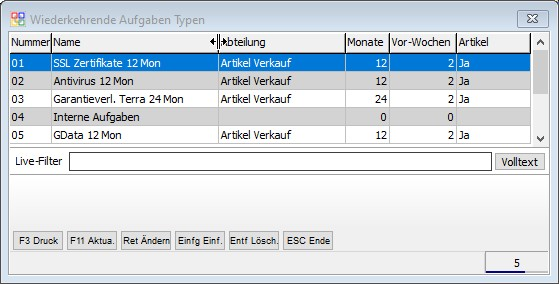
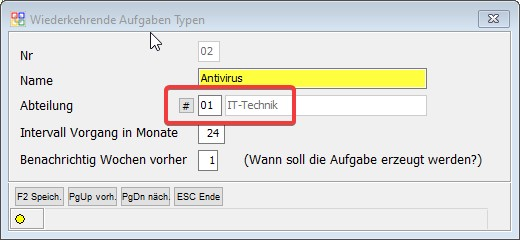
Wichtig ist die Abteilung
Hier werden für die Sachbearbeiter der Abteilung in die Sachbearbeiter der Wiederkehrenden Aufgaben übertragen
Intervall Monate / Benachrichtigung Wochen werden ebenfalls übertragen
Wiederkehrende Aufgaben für Artikel in Aufträgen
Definition des Wiederkehrenden Aufgabentyps im Artikel
Wenn dieser Artikel in einer Auftragsposition benutzt wird (Auftrag <> Status 21/22) wird automatisch beim Verlassen der Auftrgaspositionserfassung wird dafür eine Wiederkehrende Aufgabe mit folgenden Inhalt angelegt.
Beispiel:
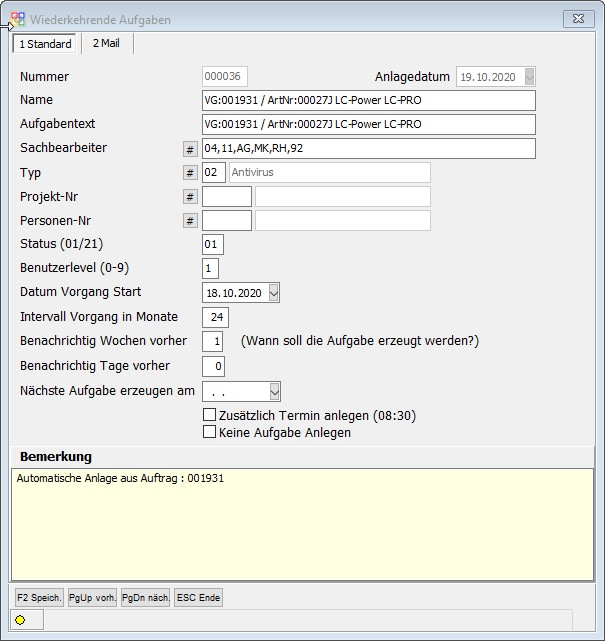
In der Liste Wiederkehrende Aufgaben werden Aufgaben aus Auftragspositionen grün dargestellt.